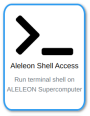Komputasi Python dengan Conda Environment: Perbedaan antara revisi
WilsonLisan (bicara | kontrib) (formatting terbaru) |
WilsonLisan (bicara | kontrib) (hyperlink subbab conda env) |
||
| Baris 134: | Baris 134: | ||
!2 | !2 | ||
|- | |- | ||
|Siapkan Conda Env dan file komputasi yang dibutuhkan. | |Siapkan [https://wiki.efisonlt.com/wiki/Komputasi_Python_dengan_Anaconda#Membuat_Conda_Environment_(Conda_Env) '''Conda Env'''] dan file komputasi yang dibutuhkan. | ||
* User dapat upload / download file dengan [[Upload File dengan Aplikasi FTP|'''software FTP''']]. | * User dapat upload / download file dengan [[Upload File dengan Aplikasi FTP|'''software FTP''']]. | ||
| Baris 377: | Baris 377: | ||
!4 | !4 | ||
|- | |- | ||
|Siapkan file komputasi dan Conda Env yang dibutuhkan: | |Siapkan file komputasi dan [https://wiki.efisonlt.com/wiki/Komputasi_Python_dengan_Anaconda#Membuat_Conda_Environment_(Conda_Env) '''Conda Env'''] yang dibutuhkan: | ||
*Upload / download / edit file via menu <code>'''Edit Files'''</code> | *Upload / download / edit file via menu <code>'''Edit Files'''</code> | ||
*Akses terminal untuk manajemen Conda Env via menu '''<code>Open Terminal</code>''' | *Akses terminal untuk manajemen Conda Env via menu '''<code>Open Terminal</code>''' | ||
| Baris 457: | Baris 457: | ||
|- | |- | ||
!2 | !2 | ||
|- | |||
|Siapkan [https://wiki.efisonlt.com/wiki/Komputasi_Python_dengan_Anaconda#Membuat_Conda_Environment_(Conda_Env) '''Conda Env'''] yang akan digunakan. | |||
* Disarankan untuk melengkapi instalasi library sebelum sesi Jupyter. | |||
|- | |||
!3 | |||
|- | |- | ||
| | | | ||
| Baris 464: | Baris 470: | ||
|} | |} | ||
|- | |- | ||
! | !4 | ||
|- | |- | ||
|Isi formulir untuk memulai sesi Jupyter dengan panduan berikut: | |Isi formulir untuk memulai sesi Jupyter dengan panduan berikut: | ||
| Baris 522: | Baris 528: | ||
** ''Isi apabila berkenan.'' | ** ''Isi apabila berkenan.'' | ||
|- | |- | ||
! | !5 | ||
|- | |- | ||
|Klik tombol '''<code>Launch</code>''' untuk memulai sesi Jupyter. | |Klik tombol '''<code>Launch</code>''' untuk memulai sesi Jupyter. | ||
| Baris 529: | Baris 535: | ||
[[Berkas:Jupyternotebookqueue.png|nir|jmpl|''Status sesi Jupyter mengantri menunggu alokasi hardware'']] | [[Berkas:Jupyternotebookqueue.png|nir|jmpl|''Status sesi Jupyter mengantri menunggu alokasi hardware'']] | ||
|- | |- | ||
! | !6 | ||
|- | |- | ||
|Apabila status '''Running''', klik tombol '''<code>Connect to Jupyter</code>'''. | |Apabila status '''Running''', klik tombol '''<code>Connect to Jupyter</code>'''. | ||
| Baris 537: | Baris 543: | ||
[[Berkas:Newjupyter120124.png|nir|jmpl|''Sesi Jupyter siap diakses.'']]Untuk menghentikan sesi, klik tombol '''<code>Cancel</code>'''. | [[Berkas:Newjupyter120124.png|nir|jmpl|''Sesi Jupyter siap diakses.'']]Untuk menghentikan sesi, klik tombol '''<code>Cancel</code>'''. | ||
|- | |- | ||
! | !7 | ||
|- | |- | ||
|Pilih Notebook Python 3 untuk memulai sesi notebook Python 3.[[Berkas:Jupyternotebookkernelupdated.png|al=|nir|jmpl|200x200px|''Gunakan Notebook Python 3 untuk menjalankan kernel conda env user di Jupyter Notebook'']][[Berkas:Rjupyterlab.png|nir|jmpl|225x225px|''Gunakan Notebook Python 3 untuk menjalankan kernel conda env user di Jupyter Lab'']] | |Pilih Notebook Python 3 untuk memulai sesi notebook Python 3.[[Berkas:Jupyternotebookkernelupdated.png|al=|nir|jmpl|200x200px|''Gunakan Notebook Python 3 untuk menjalankan kernel conda env user di Jupyter Notebook'']][[Berkas:Rjupyterlab.png|nir|jmpl|225x225px|''Gunakan Notebook Python 3 untuk menjalankan kernel conda env user di Jupyter Lab'']] | ||
|- | |- | ||
! | !8 | ||
|- | |- | ||
|User dapat mengunjungi sesi Jupyter yang sedang berjalan pada: | |User dapat mengunjungi sesi Jupyter yang sedang berjalan pada: | ||
Revisi per 19 Juli 2024 06.10
Halaman ini menjelaskan menjalankan komputasi Python dengan environment Anaconda di ALELEON Supercomputer. Anaconda adalah suite katalog packages Python dan R untuk komputasi data science dan machine learning.
| Laman ini merupakan bagian laman -> Komputasi Python |
|---|
Langkah Menjalankan Komputasi
Terdapat dua langkah utama:
- Membuat dan menyiapkan conda environment untuk komputasi user.
- Memilih metode menjalankan komputasi.
Membuat Conda Environment (Conda Env)
| Membuat Conda Environment dan Instalasi Library Python | ||||||||||||
|---|---|---|---|---|---|---|---|---|---|---|---|---|
| 1 | ||||||||||||
Masuk ke terminal melalui Login SSH atau
Kegiatan ini tidak mengurangi Core Hour user. | ||||||||||||
| 2 | ||||||||||||
| Pilih dan aktifkan modul Anaconda yang akan digunakan.
Note: Apabila bingung memilih versi yang mana, pilih versi terbaru | ||||||||||||
| 3 | ||||||||||||
Buat Conda Env di direktori HOME dengan perintah:
$ conda create --name [nama-conda-env] pip Contoh dengan nama 'skripsi' $ conda create --name skripsi pip | ||||||||||||
| 4 | ||||||||||||
Aktifkan Conda Env dengan perintah:
$ source activate [nama-conda-env] Contoh: $ source activate skripsi | ||||||||||||
| 5 | ||||||||||||
Lakukan instalasi package Python yang dibutuhkan dengan pip
| ||||||||||||
| 6 | ||||||||||||
| Untuk menonaktifkan Conda Env jalankan perintah:
| ||||||||||||
| Manajemen Conda Environment |
|---|
| a |
Mengaktifkan Conda Env yang telah dibuat:
$ source activate [nama-conda-env] |
| b |
Melihat daftar Conda Env yang telah dibuat:
$ conda env list |
| c |
Mengubah nama Conda Env:
$ conda rename -n [nama-saat-ini] [nama-baru] Contoh mengubah nama env skripsi ke tesis $ conda rename -n skripsi tesis |
| d |
| Menghapus Conda Env:
|
Metode Menjalankan Komputasi
User dapat memilih metode menjalankan komputasi sesuai keinginan: (klik expand / kembangkan)
- Job submission terminal
- Berjalan di compute node melalui manajemen Slurm.
- Hanya untuk file Python (py), file ipynb harus diubah ke py.
- Job submission web EFIRO
- Berjalan di compute node melalui manajemen Slurm via web EFIRO.
- Hanya untuk file Python (py), file ipynb harus diubah ke py.
- Interactive job Jupyter
- Sesi IDE Jupyter Lab atau Notebook.
- Berjalan di interactive node.
Job Submission Terminal
| Langkah Job Submission Terminal | ||||||||||||||||
|---|---|---|---|---|---|---|---|---|---|---|---|---|---|---|---|---|
| 1 | ||||||||||||||||
| Login SSH ke ALELEON Supercomputer. | ||||||||||||||||
| 2 | ||||||||||||||||
Siapkan Conda Env dan file komputasi yang dibutuhkan.
| ||||||||||||||||
| 3A | ||||||||||||||||
Buat Submit Script yaitu 'formulir' untuk menjalankan job komputasi.
| ||||||||||||||||
Contoh template Submit Script, ikuti petunjuk NOTES didalamnya.
Untuk Anaconda versi GPU, apabila user butuh modul CUDA versi spesifik:
| ||||||||||||||||
| ||||||||||||||||
| 3B | ||||||||||||||||
SBATCH komputasi (ntasks, mem, time, dll) mempunyai limit berdasarkan:
Untuk melihat limit, jalankan perintah berikut: $ slimit-python | ||||||||||||||||
| 4 | ||||||||||||||||
Jalankan job komputasi dengan perintah:
$ sbatch [nama-submit-script] Contoh: $ sbatch submit.sh | ||||||||||||||||
| 5 | ||||||||||||||||
| User dapat melihat status jalannya job dengan perintah:
| ||||||||||||||||
Apabila user ingin menghentikan job yang berjalan, jalankan perintah:
$ scancel [job-ID] Job ID ada pada squeue diatas. contoh membatalkan job ID 231: $ scancel 231 | ||||||||||||||||
Job Submission Web EFIRO
| Langkah Job Submission Web EFIRO | ||||||||||||||||
|---|---|---|---|---|---|---|---|---|---|---|---|---|---|---|---|---|
| 1 | ||||||||||||||||
| Login ke web EFIRO ALELEON Supercomputer. | ||||||||||||||||
| 2 | ||||||||||||||||
| ||||||||||||||||
| 3 | ||||||||||||||||
Kemudian Isi | ||||||||||||||||
| 4 | ||||||||||||||||
Siapkan file komputasi dan Conda Env yang dibutuhkan:
| ||||||||||||||||
| 5A | ||||||||||||||||
Lengkapi Submit Script melalui tombol Open Editor:
| ||||||||||||||||
| 5B | ||||||||||||||||
SBATCH komputasi (ntasks, mem, time, dll) mempunyai limit berdasarkan:
Untuk melihat limit, jalankan perintah ini via menu $ slimit-python | ||||||||||||||||
| 6 | ||||||||||||||||
Jalankan job dengan klik tombol Submit.
| ||||||||||||||||
| 7 | ||||||||||||||||
Lihat output file komputasi pada kolom Folder Contents
| ||||||||||||||||
| 8 | ||||||||||||||||
Untuk menghapus ruang job dan datanya:
| ||||||||||||||||
Interactive Job Jupyter
| Langkah Interactive Job Sesi Jupyter | ||||||||||||||||||
|---|---|---|---|---|---|---|---|---|---|---|---|---|---|---|---|---|---|---|
| 1 | ||||||||||||||||||
| Login ke web EFIRO ALELEON Supercomputer. | ||||||||||||||||||
| 2 | ||||||||||||||||||
Siapkan Conda Env yang akan digunakan.
| ||||||||||||||||||
| 3 | ||||||||||||||||||
| ||||||||||||||||||
| 4 | ||||||||||||||||||
Isi formulir untuk memulai sesi Jupyter dengan panduan berikut:
| ||||||||||||||||||
| 5 | ||||||||||||||||||
Klik tombol Launch untuk memulai sesi Jupyter.
| ||||||||||||||||||
| 6 | ||||||||||||||||||
Apabila status Running, klik tombol Connect to Jupyter.
Cancel.
| ||||||||||||||||||
| 7 | ||||||||||||||||||
| Pilih Notebook Python 3 untuk memulai sesi notebook Python 3. | ||||||||||||||||||
| 8 | ||||||||||||||||||
User dapat mengunjungi sesi Jupyter yang sedang berjalan pada:
| ||||||||||||||||||
Pelaporan Kendala dan Support
Apabila menjumpai masalah teknis dalam menjalankan komputasi, silahkan lapor dengan klik gambar berikut ini.
Bila terdapat pertanyaan lainnya, silahkan hubungi admin EFISON melalui email:
support@efisonlt.com